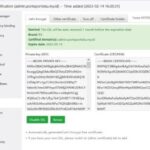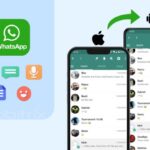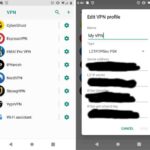Cara pindahkan kontak dari android ke iphone – Beralih dari Android ke iPhone? Jangan khawatir, memindahkan kontak Anda tidak sesulit yang dibayangkan. Ada beberapa cara mudah untuk memindahkan kontak dari Android ke iPhone, baik melalui akun Google, iCloud, aplikasi pihak ketiga, atau bahkan secara manual.
Artikel ini akan membahas langkah demi langkah cara memindahkan kontak Anda, dengan berbagai metode yang bisa Anda pilih sesuai kebutuhan dan preferensi Anda. Simak selengkapnya!
Cara Memindahkan Kontak dari Android ke iPhone
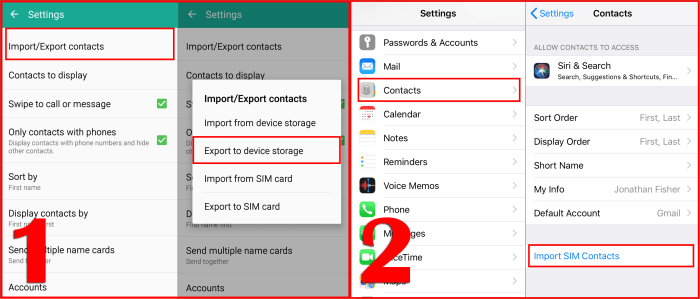
Beralih dari Android ke iPhone? Jangan khawatir, memindahkan kontak Anda tidaklah sesulit yang Anda bayangkan. Ada beberapa metode yang dapat Anda gunakan, baik melalui akun Google maupun aplikasi pihak ketiga. Artikel ini akan memandu Anda langkah demi langkah dalam memindahkan kontak Anda dari Android ke iPhone.
Memindahkan Kontak Menggunakan Akun Google
Cara termudah untuk memindahkan kontak adalah dengan memanfaatkan akun Google Anda. Akun Google biasanya sudah terhubung ke perangkat Android Anda dan menyimpan semua kontak Anda secara online. Berikut langkah-langkahnya:
- Pastikan akun Google Anda sudah terhubung ke perangkat Android Anda. Jika belum, silakan masuk ke akun Google Anda di perangkat Android.
- Pada perangkat iPhone Anda, buka aplikasi “Pengaturan” dan pilih “Kontak”.
- Pilih “Tambahkan Akun” dan pilih “Google”.
- Masuk ke akun Google Anda yang sama dengan yang Anda gunakan di perangkat Android.
- Pilih “Sinkronkan Kontak” untuk mengunduh semua kontak Anda dari akun Google ke iPhone Anda.
Memindahkan Kontak Menggunakan Aplikasi Pihak Ketiga
Jika Anda tidak ingin menggunakan akun Google, Anda dapat menggunakan aplikasi pihak ketiga seperti “Move to iOS” untuk memindahkan kontak Anda. Aplikasi ini dirancang khusus untuk membantu pengguna beralih dari Android ke iPhone. Berikut langkah-langkahnya:
- Unduh dan instal aplikasi “Move to iOS” di perangkat Android Anda.
- Pada perangkat iPhone Anda, buka aplikasi “Pengaturan” dan pilih “Umum”.
- Pilih “Transfer Data dari Android”.
- Ikuti petunjuk di layar untuk menghubungkan kedua perangkat.
- Pilih jenis data yang ingin Anda transfer, termasuk kontak.
- Tunggu proses transfer selesai.
Perbedaan Memindahkan Kontak Menggunakan iCloud dan Google Drive
Meskipun keduanya merupakan layanan penyimpanan cloud, iCloud dan Google Drive memiliki perbedaan dalam cara mereka menangani kontak.
| Fitur | Google Drive | iCloud |
|---|---|---|
| Penyimpanan | Penyimpanan berbasis cloud | Penyimpanan berbasis cloud khusus untuk perangkat Apple |
| Sinkronisasi | Sinkronisasi kontak ke semua perangkat yang terhubung ke akun Google | Sinkronisasi kontak ke semua perangkat Apple yang terhubung ke akun iCloud |
| Kompatibilitas | Kompatibel dengan perangkat Android, iPhone, dan komputer | Hanya kompatibel dengan perangkat Apple |
Menggunakan iCloud untuk Memindahkan Kontak
Salah satu cara termudah untuk memindahkan kontak dari Android ke iPhone adalah dengan memanfaatkan iCloud. iCloud merupakan layanan penyimpanan dan sinkronisasi data milik Apple yang memungkinkan Anda untuk menyimpan dan mengakses data Anda di berbagai perangkat Apple, termasuk iPhone, iPad, dan Mac.
Menyinkronkan Kontak Android ke iCloud
Sebelum Anda dapat memindahkan kontak dari Android ke iPhone menggunakan iCloud, Anda perlu menyinkronkan kontak Android Anda ke iCloud. Ini dapat dilakukan dengan menggunakan aplikasi pihak ketiga seperti “Move to iOS” atau dengan mengimpor kontak dari akun Google Anda ke iCloud.
Mengimpor Kontak dari Akun Google ke iCloud
Jika Anda menggunakan akun Google untuk menyimpan kontak Anda di Android, Anda dapat mengimpor kontak tersebut ke iCloud. Berikut adalah langkah-langkahnya:
- Buka situs web iCloud di komputer Anda.
- Masuk ke akun iCloud Anda.
- Klik “Kontak”.
- Klik ikon roda gigi di bagian bawah layar.
- Pilih “Impor vCard…”.
- Pilih file vCard yang berisi kontak Anda dari akun Google Anda.
- Klik “Impor”.
Memindahkan Kontak dari Android ke iPhone menggunakan iCloud, Cara pindahkan kontak dari android ke iphone
Setelah Anda menyinkronkan kontak Android Anda ke iCloud, Anda dapat memindahkannya ke iPhone Anda. Berikut adalah langkah-langkahnya:
- Nyalakan iPhone Anda dan ikuti langkah-langkah penyiapan awal.
- Pada layar “Aplikasi & Data”, pilih “Pindahkan Data dari Android”.
- Unduh dan instal aplikasi “Move to iOS” di perangkat Android Anda.
- Pada iPhone Anda, ikuti petunjuk di layar untuk menghubungkan perangkat Android Anda ke iPhone melalui Wi-Fi.
- Pilih “Kontak” sebagai jenis data yang ingin Anda pindahkan.
- Tunggu hingga proses transfer selesai.
Ilustrasi Langkah-langkah Memindahkan Kontak melalui iCloud
Berikut adalah ilustrasi yang menunjukkan langkah-langkah memindahkan kontak dari Android ke iPhone melalui iCloud:
| Langkah | Keterangan |
|---|---|
| 1 | Sinkronkan kontak Android Anda ke iCloud menggunakan aplikasi “Move to iOS” atau dengan mengimpor kontak dari akun Google Anda ke iCloud. |
| 2 | Nyalakan iPhone Anda dan ikuti langkah-langkah penyiapan awal. |
| 3 | Pada layar “Aplikasi & Data”, pilih “Pindahkan Data dari Android”. |
| 4 | Unduh dan instal aplikasi “Move to iOS” di perangkat Android Anda. |
| 5 | Pada iPhone Anda, ikuti petunjuk di layar untuk menghubungkan perangkat Android Anda ke iPhone melalui Wi-Fi. |
| 6 | Pilih “Kontak” sebagai jenis data yang ingin Anda pindahkan. |
| 7 | Tunggu hingga proses transfer selesai. |
Menggunakan Aplikasi Pihak Ketiga
Jika Anda tidak ingin menggunakan metode transfer data bawaan, Anda dapat menggunakan aplikasi pihak ketiga untuk memindahkan kontak dari Android ke iPhone. Aplikasi ini menawarkan berbagai fitur dan kemudahan penggunaan, memungkinkan Anda untuk memindahkan kontak dengan cepat dan efisien.
Aplikasi Pihak Ketiga yang Tersedia
Beberapa aplikasi pihak ketiga yang populer dan dapat digunakan untuk memindahkan kontak dari Android ke iPhone antara lain:
- Move to iOS
- My Contacts Backup
- Google Contacts
- Samsung Smart Switch
- AnyTrans
Cara Menggunakan Aplikasi Move to iOS
Move to iOS adalah aplikasi resmi dari Apple yang dirancang untuk memindahkan data dari perangkat Android ke iPhone. Aplikasi ini dapat memindahkan berbagai jenis data, termasuk kontak, pesan, foto, video, dan aplikasi. Berikut adalah langkah-langkah untuk menggunakan Move to iOS:
- Unduh dan instal aplikasi Move to iOS di perangkat Android Anda.
- Nyalakan iPhone Anda dan ikuti petunjuk penyiapan hingga Anda mencapai layar “Aplikasi dan Data”.
- Pilih “Pindahkan Data dari Android” dan ikuti petunjuk di layar.
- Di perangkat Android Anda, buka aplikasi Move to iOS dan masukkan kode yang ditampilkan di iPhone Anda.
- Pilih jenis data yang ingin Anda pindahkan, termasuk kontak.
- Tunggu hingga proses transfer selesai. Proses transfer mungkin memakan waktu beberapa menit, tergantung pada jumlah data yang dipindahkan.
Cara Menggunakan Aplikasi My Contacts Backup
My Contacts Backup adalah aplikasi yang memungkinkan Anda untuk mencadangkan dan memulihkan kontak di perangkat Android Anda. Aplikasi ini juga dapat digunakan untuk memindahkan kontak dari Android ke iPhone.
- Unduh dan instal aplikasi My Contacts Backup di perangkat Android Anda.
- Buka aplikasi dan pilih “Cadangkan Kontak”.
- Pilih lokasi penyimpanan untuk cadangan kontak Anda, seperti Google Drive, Dropbox, atau penyimpanan lokal.
- Setelah cadangan kontak selesai, unduh dan instal aplikasi My Contacts Backup di iPhone Anda.
- Buka aplikasi dan pilih “Pulihkan Kontak”.
- Pilih file cadangan kontak yang ingin Anda pulihkan dan tunggu hingga proses pemulihan selesai.
Tips Memilih Aplikasi Pihak Ketiga untuk Memindahkan Kontak:
Saat memilih aplikasi pihak ketiga untuk memindahkan kontak, pastikan aplikasi tersebut memiliki reputasi baik dan aman. Periksa ulasan pengguna dan pastikan aplikasi tersebut kompatibel dengan perangkat Anda. Pastikan juga aplikasi tersebut menawarkan fitur-fitur yang Anda butuhkan, seperti kemampuan untuk memindahkan semua kontak, termasuk detail kontak, dan kemampuan untuk mencadangkan kontak.
Menyalin Kontak Secara Manual: Cara Pindahkan Kontak Dari Android Ke Iphone
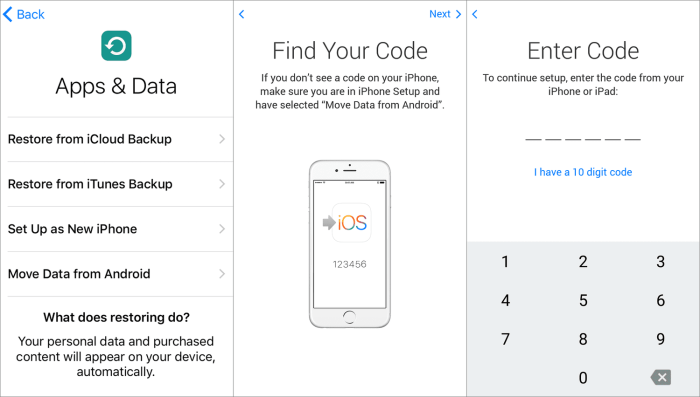
Jika kamu ingin memindahkan kontak dari Android ke iPhone tanpa bantuan aplikasi pihak ketiga, kamu bisa menggunakan metode manual. Cara ini mungkin sedikit lebih rumit, tetapi bisa menjadi solusi jika kamu tidak ingin menginstal aplikasi tambahan. Ada dua cara untuk menyalin kontak secara manual, yaitu melalui kartu SIM dan email.
Menyalin Kontak dari Kartu SIM
Jika kontak di Android kamu disimpan di kartu SIM, kamu bisa dengan mudah memindahkannya ke iPhone. Berikut langkah-langkahnya:
- Masukkan kartu SIM Android ke iPhone.
- Buka aplikasi “Kontak” di iPhone.
- Ketuk ikon “Grup” di bagian atas layar.
- Pilih “SIM”.
- Ketuk tombol “Impor” untuk mengimpor semua kontak dari kartu SIM ke iPhone.
Menyalin Kontak Melalui Email
Cara lain untuk memindahkan kontak dari Android ke iPhone adalah melalui email. Ini memungkinkan kamu untuk menyimpan kontak dalam format file yang dapat diakses di kedua perangkat.
| Langkah | Android | iPhone |
|---|---|---|
| 1. Ekspor Kontak | Buka aplikasi “Kontak”. Pilih “Setelan” atau “Pengaturan”. Cari opsi “Ekspor” atau “Simpan”. Pilih format file yang ingin kamu gunakan, misalnya vCard (.vcf). Simpan file tersebut di penyimpanan perangkat atau kirim ke email kamu. | – |
| 2. Impor Kontak | – | Buka aplikasi “Kontak”. Pilih “Tambahkan Kontak”. Pilih “Dari vCard”. Temukan file vCard yang kamu simpan di penyimpanan atau email. Ketuk “Impor” untuk mengimpor kontak ke iPhone. |
Kelebihan dan Kekurangan Menyalin Kontak Secara Manual
Menyalin kontak secara manual memiliki kelebihan dan kekurangan:
- Kelebihan:
- Tidak memerlukan aplikasi pihak ketiga.
- Relatif mudah dilakukan.
- Kekurangan:
- Membutuhkan waktu yang lebih lama dibandingkan dengan menggunakan aplikasi.
- Risiko kehilangan data lebih tinggi jika terjadi kesalahan.
- Tidak semua kontak dapat dipindahkan dengan metode ini, terutama jika kontak disimpan di akun Google atau layanan lainnya.
Penutupan Akhir
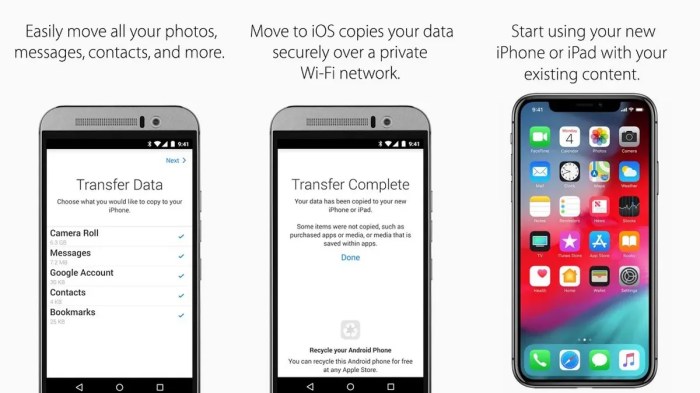
Memindahkan kontak dari Android ke iPhone kini terasa mudah dan cepat dengan berbagai metode yang tersedia. Anda dapat memilih cara yang paling sesuai dengan kebutuhan dan preferensi Anda. Pastikan Anda telah memilih metode yang tepat dan melakukan langkah-langkah dengan benar agar kontak Anda tertransfer dengan lancar. Selamat mencoba!
Pertanyaan yang Sering Diajukan
Apakah saya bisa memindahkan semua kontak dari Android ke iPhone sekaligus?
Ya, Anda dapat memindahkan semua kontak Anda sekaligus menggunakan metode seperti Google Drive, iCloud, atau aplikasi pihak ketiga.
Bagaimana jika saya tidak ingat password akun Google saya?
Anda dapat mencoba mereset password akun Google Anda. Jika Anda tidak dapat mengakses akun Google Anda, Anda dapat mencoba metode lain seperti iCloud atau aplikasi pihak ketiga.
Apakah ada biaya untuk memindahkan kontak menggunakan aplikasi pihak ketiga?
Beberapa aplikasi pihak ketiga mungkin menawarkan versi gratis dengan fitur terbatas, sementara versi berbayar menawarkan fitur lengkap. Pastikan Anda memilih aplikasi yang sesuai dengan kebutuhan Anda.